Как исправить код ошибки Spotify 4 в Windows
Если вы ищете в Интернете «сервис потоковой передачи музыки», вы найдете множество вариантов. В Интернете доступно множество сервисов потоковой передачи музыки, которые позволяют пользователям находить и слушать музыку, песни, подкасты, аудиокниги, романы и т. д.
Из всех них Spotify кажется лучшим и имеет специальное настольное приложение для Windows. Настольное приложение для Windows упрощает потоковую передачу музыки, и в нем есть почти все, что вам нужно, чтобы получить наилучшие впечатления от музыки. Однако, как и все другие клиенты потоковой передачи музыки, Spotify также имеет некоторые ошибки.
В последнее время многие пользователи Windows 10 сообщают о получении сообщения «код ошибки 4» при попытке подключения к Spotify. Полное сообщение об ошибке гласит: «Подключение к Интернету не обнаружено. Spotify автоматически попытается переподключиться, когда обнаружит подключение к Интернету».
Способы исправления кода ошибки Spotify 4 в Windows
Пользователи получают «Код ошибки 4: подключение к Интернету не обнаружено» даже после активного подключения к Интернету. Итак, если вы также получаете Код ошибки Spotify 4: подключение к Интернету не обнаружено сообщение об ошибке при подключении к Spotify, вам необходимо выполнить несколько простых способов, описанных ниже, чтобы решить проблему.
Программы для Windows, мобильные приложения, игры - ВСЁ БЕСПЛАТНО, в нашем закрытом телеграмм канале - Подписывайтесь:)
Разблокировать Spotify от брандмауэра Windows
Что ж, если вы получаете «Код ошибки Spotify 4: не обнаружено подключение к Интернету» при подключении к Spotify, вам необходимо разблокировать приложение Spotify из брандмауэра Windows.
Иногда брандмауэр Windows блокирует приложения из-за потенциальных угроз безопасности, что приводит к различным ошибкам. Выполните несколько простых шагов ниже, чтобы разблокировать Spotify из брандмауэра Windows.
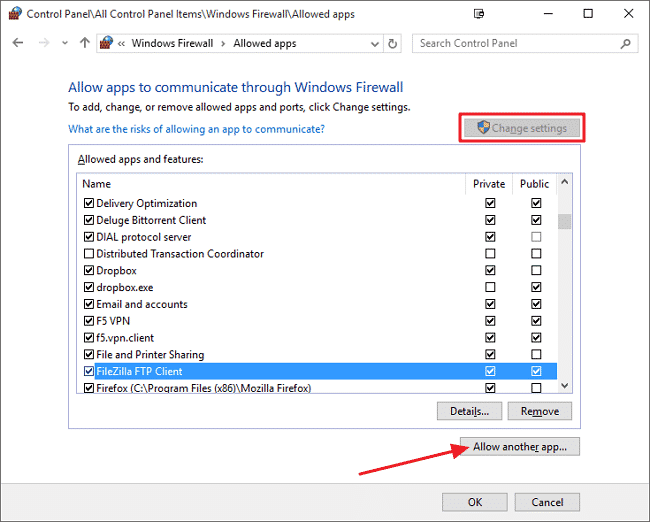
- Нажмите кнопку «Пуск» и откройте Панель управления
- Теперь перейдите в Систему и Безопасность > Брандмауэр Windows
- Далее нажмите на Разрешенные приложения
- Там вам нужно найти приложение Spotify и галочка в флажок.
- Нажмите на Хорошо применить изменения.
Вот и все! Вот как вы можете разблокировать Spotify из брандмауэра Windows, чтобы исправить сообщение об ошибке «Код ошибки Spotify 4: не обнаружено подключение к Интернету».
Отключить Защитник Windows или антивирус
Программное обеспечение безопасности, такое как антивирус и средства защиты от вредоносных программ, часто блокирует доступ приложений к Интернету. Таким образом, ваше антивирусное программное обеспечение может заблокировать доступ Spotify к Интернету, что приведет к появлению сообщения об ошибке Spotify с кодом 4: не обнаружено подключение к Интернету.
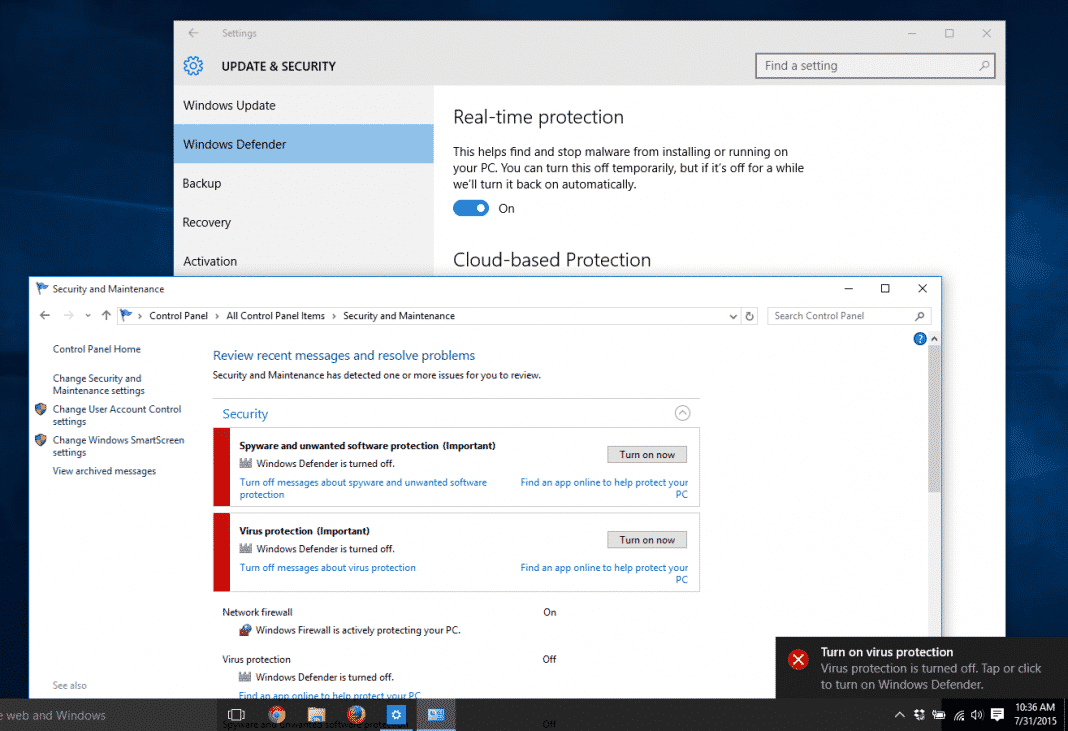
Итак, в этом методе вам нужно открыть антивирус и найти настройки брандмауэра. Если в вашем антивирусе нет опции брандмауэра, то отключить постоянную защиту и проверьте, был ли исправлен код ошибки 4 или нет.
Изменить настройки DNS
Некоторые пользователи Windows 10 сообщают об исправлении «Код ошибки Spotify 4: не обнаружено подключение к Интернету» после изменения настроек DNS. Таким образом, в этом методе пользователям необходимо изменить DNS, чтобы исправить код ошибки 4 от Spotify.
1. Откройте панель управления и нажмите Центр коммуникаций и передачи данных
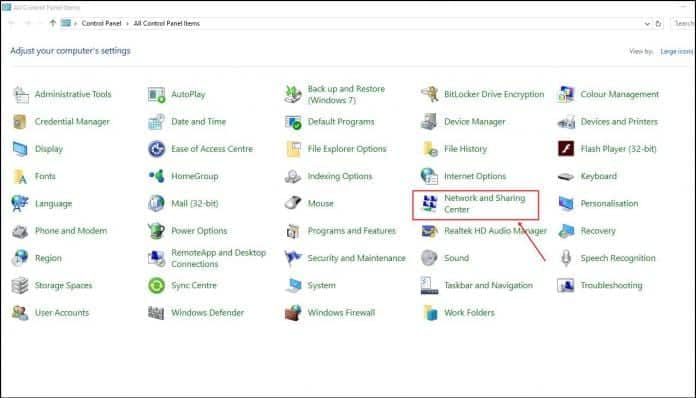
2. В Центре управления сетями и общим доступом нажмите Изменение параметров адаптера
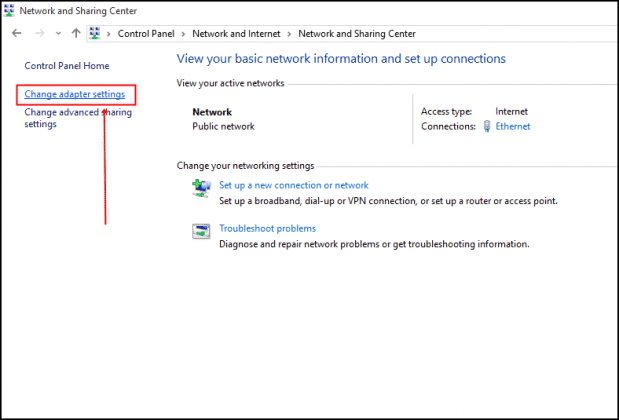
3. Теперь щелкните правой кнопкой мыши подключенную сеть и выберите Характеристики.
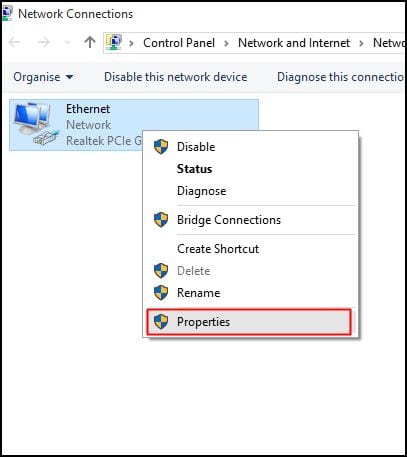
4. На вкладке Сеть выберите параметр Интернет-протокол версии 4 (TCP/IPv4) и нажмите на Характеристики
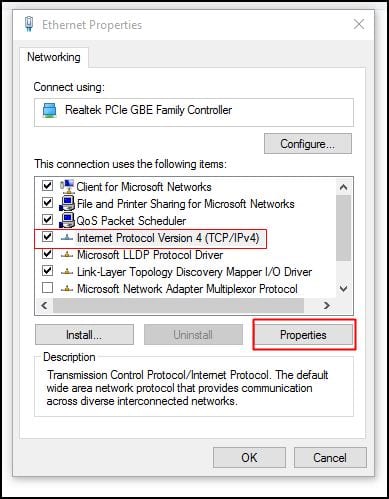
5. Теперь выберите переключатель для Используйте следующие адреса DNS-серверов и заполните значение Google DNS, 8.8.8.8 и 8.8.4.4. После этого нажмите на Хорошо
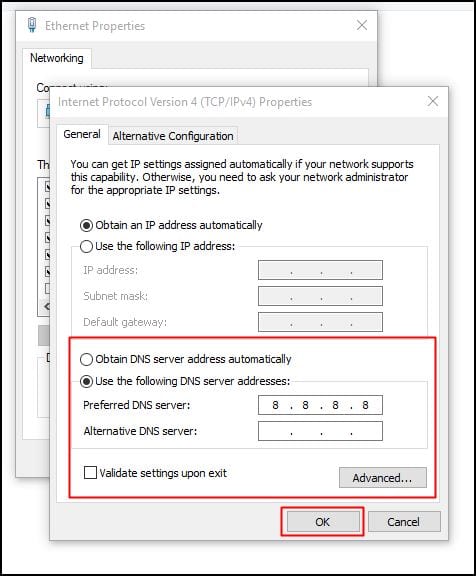
Вот и все! Вот как вы можете изменить настройки DNS, чтобы исправить «Код ошибки Spotify 4: не обнаружено подключение к Интернету» в Windows 10.
Переустановите Spotify
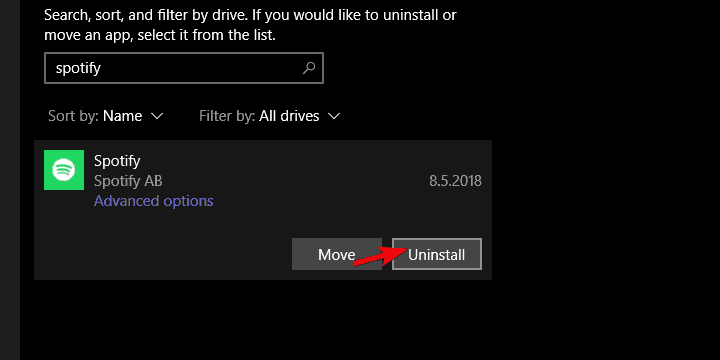
Если вышеуказанные методы не помогли исправить сообщение об ошибке Spotify Error Code 4, попробуйте удаление приложения и повторная установка.
Однако обязательно сделайте резервную копию списков воспроизведения перед переустановкой Spotify. Переустановка Spotify удалить все пользовательские настройки и файлы кеша.
Итак, это лучшие способы исправить «Код ошибки Spotify 4: не обнаружено подключение к Интернету» в Windows 10. Если вам известен какой-либо другой способ исправить сообщение об ошибке, сообщите нам об этом в поле для комментариев ниже.
Программы для Windows, мобильные приложения, игры - ВСЁ БЕСПЛАТНО, в нашем закрытом телеграмм канале - Подписывайтесь:)






